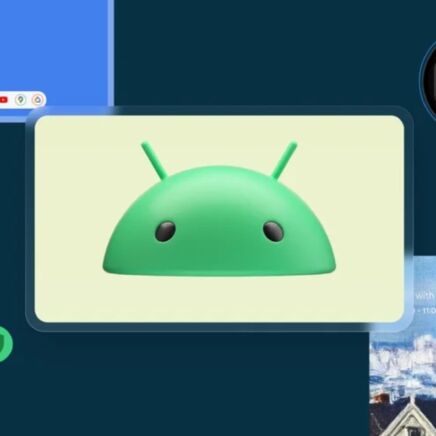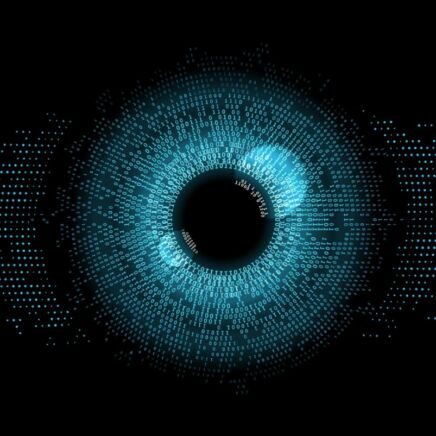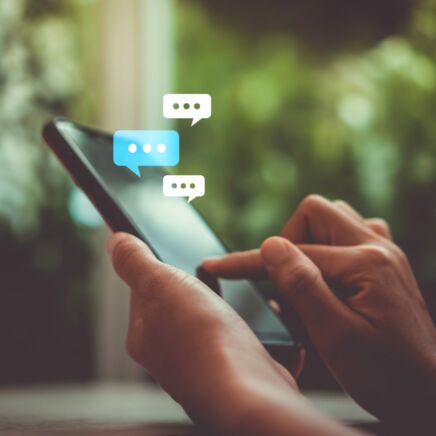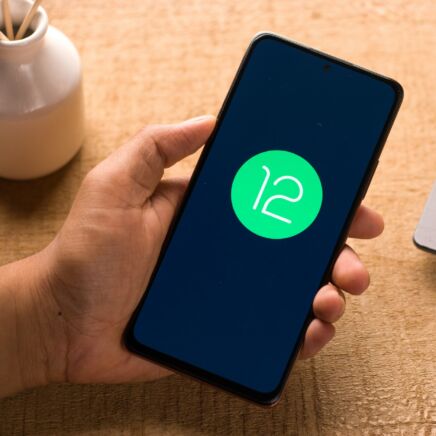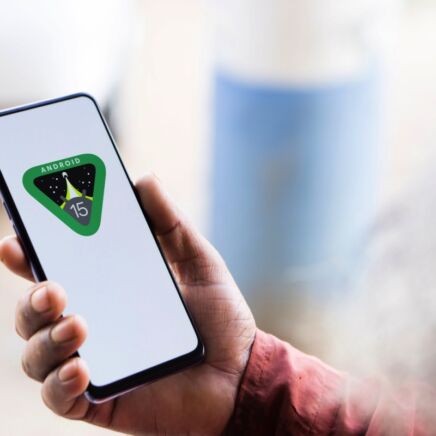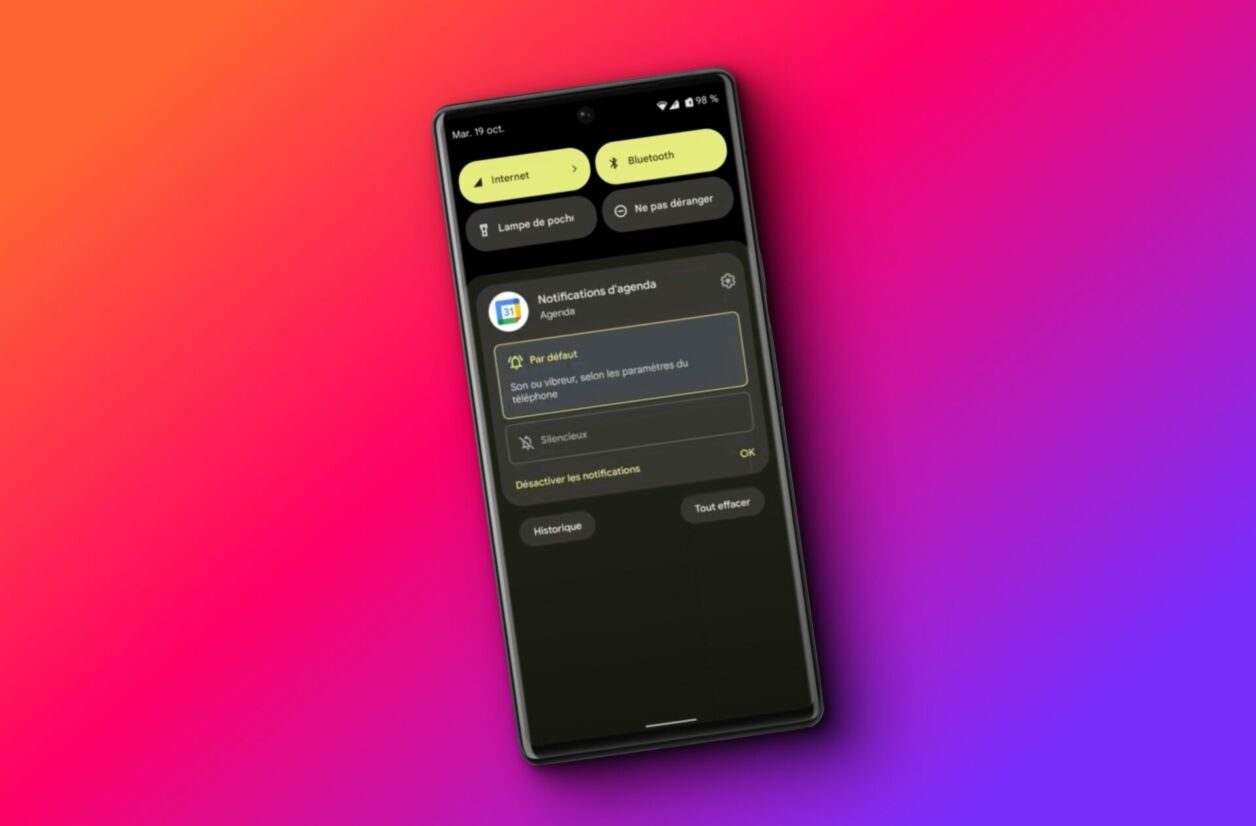
C’est le printemps, le bon moment pour faire le ménage dans toutes les alertes qui ne cessent d’apparaître sur l’écran de votre smartphone. Vous serez moins dérangé et la batterie de votre téléphone vous dira merci.
Les notifications sur votre téléphone Android (ou votre iPhone) peuvent être très utiles pour vous tenir informé des dernières nouvelles et des mises à jour importantes. Cependant, elles peuvent également être très ennuyeuses et vous distraire de votre travail ou de vos activités quotidiennes. Si vous trouvez qu’elles sont devenues incontrôlables, il est peut-être temps d’agir. Pour mettre fin aux alertes inutiles, aux notifications de spams… quelques réglages assez simples permettent de réguler ces messages et de cesser d’être dérangé pour un oui ou pour un non.
La réalité est simple : vous pouvez tout à fait vivre sans la plupart des notifications que vous recevez. Évidemment, il vaut mieux ne pas passer à côté d’un appel important, d’un message vocal ou d’un sms de ses proches. En revanche, l’énième relance d’une appli de bien-être pour votre heure quotidienne de méditation que vous ne faites jamais, l’alerte info sur la mort d’un people dont vous n’avez jamais entendu parler ou encore un réseau social vous demandant de vérifier vos souvenirs d’il y a cinq ans… Tout n’est pas toujours utile. Voyons comment faire le ménage.
Où se trouve la gestion des notifications sur Android ?
Comme à chaque fois pour les réglages Android, il faut savoir que les étapes peuvent légèrement varier selon le fabricant du téléphone. Cela peut-être un nom différent ou une localisation changée. Mais, dans la plupart des cas, pour accéder aux réglages des notifications sur Android, il faut suivre les étapes suivantes :
- Ouvrez l’application « Paramètres » sur votre téléphone
- Appuyez sur « Notifications » puis « Notifications sur l’écran de verrouillage »
- Définissez les paramètres de notification par défaut de votre téléphone. Vous avez trois options :
- Afficher les conversations, par défaut et silencieuses
- Masquer les conversations et les notifications silencieuses
- N’afficher aucune notification
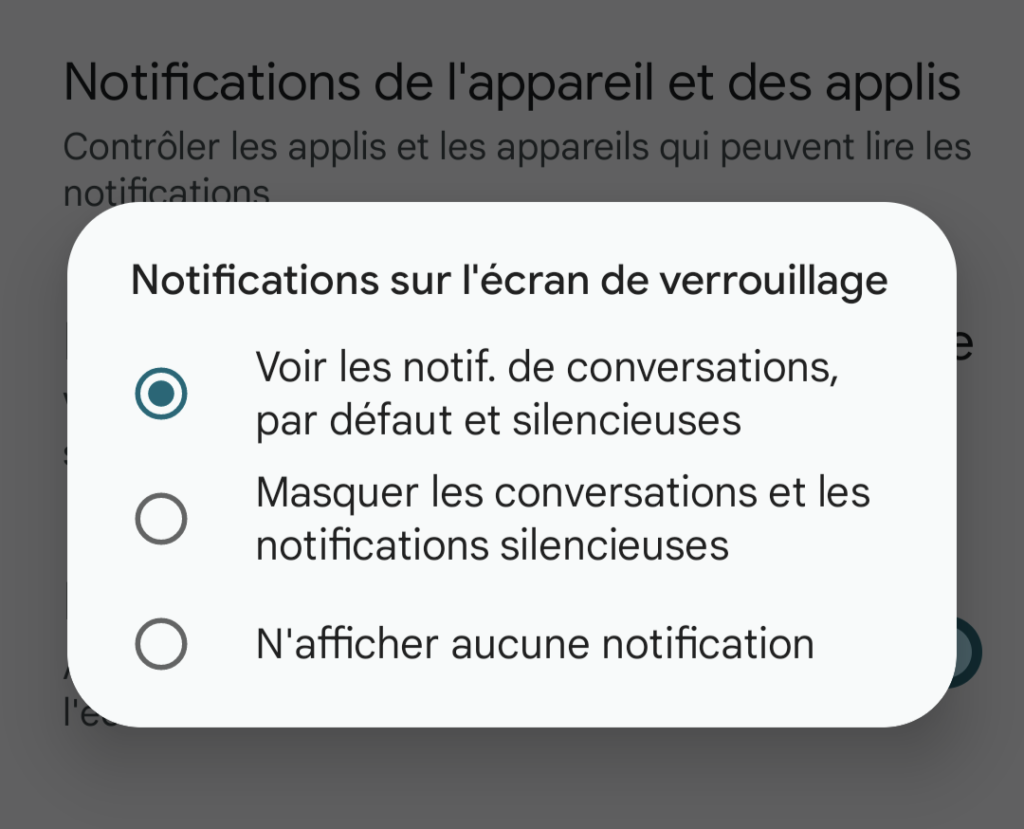
Pour modifier d’autres préférences de notification, sous « Général », activez ou désactivez les notifications. Voici les options proposées :
- Masquer les notifications silencieuses dans la barre d’état
- Autoriser la répétition des notifications
- Pastille de notification sur l’icône de l’application
- Notifications améliorées
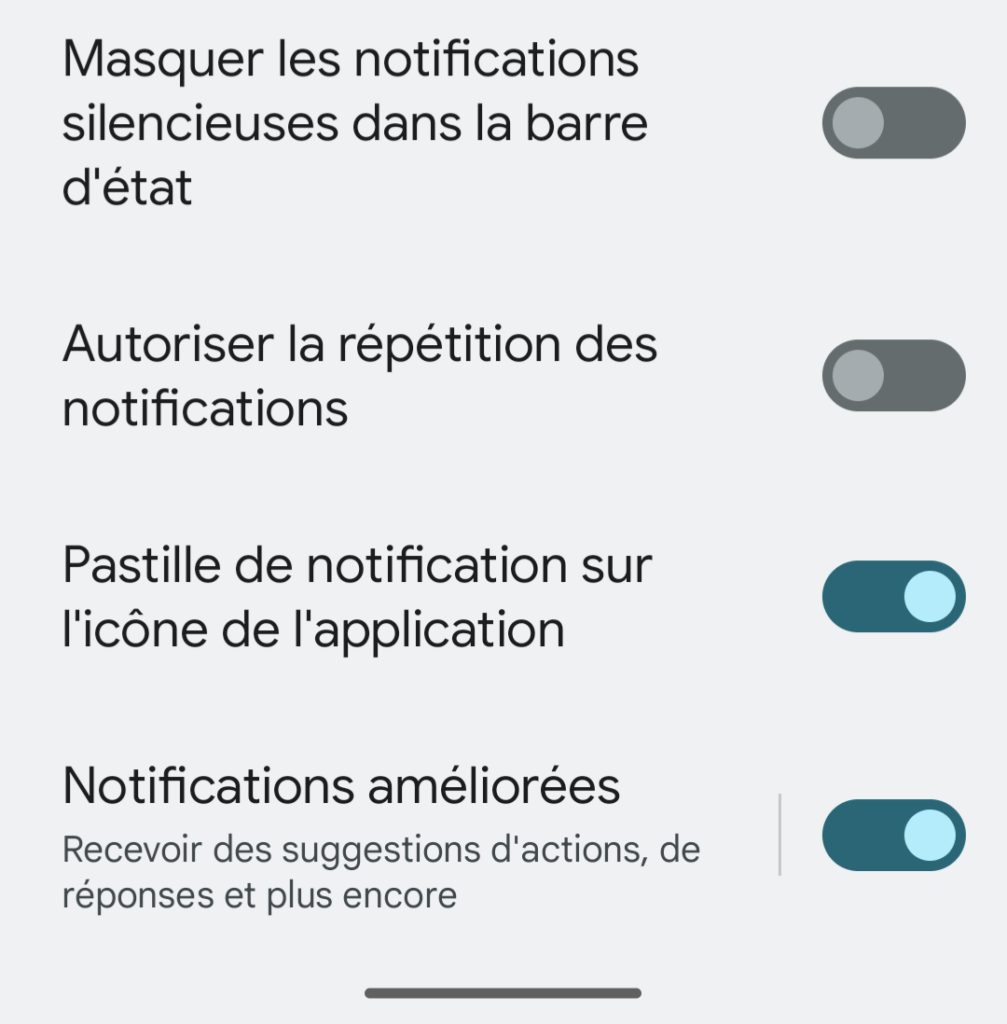
Activez ou désactivez les notifications uniquement pour certaines applications
Toujours dans « Paramètres », allez dans « Notifications » puis « Paramètres des applis » (pour un Samsung, il faut aller directement dans « Applications », choisir l’app puis sélectionner « Notifications »). Rendez-vous dans l’onglet « Les plus récentes » (valable uniquement pour les dernières versions d’Android), vous allez voir s’afficher une liste d’applications qui ont récemment envoyé des notifications. Cela vous permet d’avoir une vision assez précise des applis qui sont les plus actives en la matière… et de les calmer. Vous avez aussi la possibilité d’afficher l’ensemble des apps qui ont la possibilité d’envoyer ce type de messages en appuyant sur « Toutes les applications » dans le menu déroulant. Le risque est que vous soyez un peu submergé par la liste…
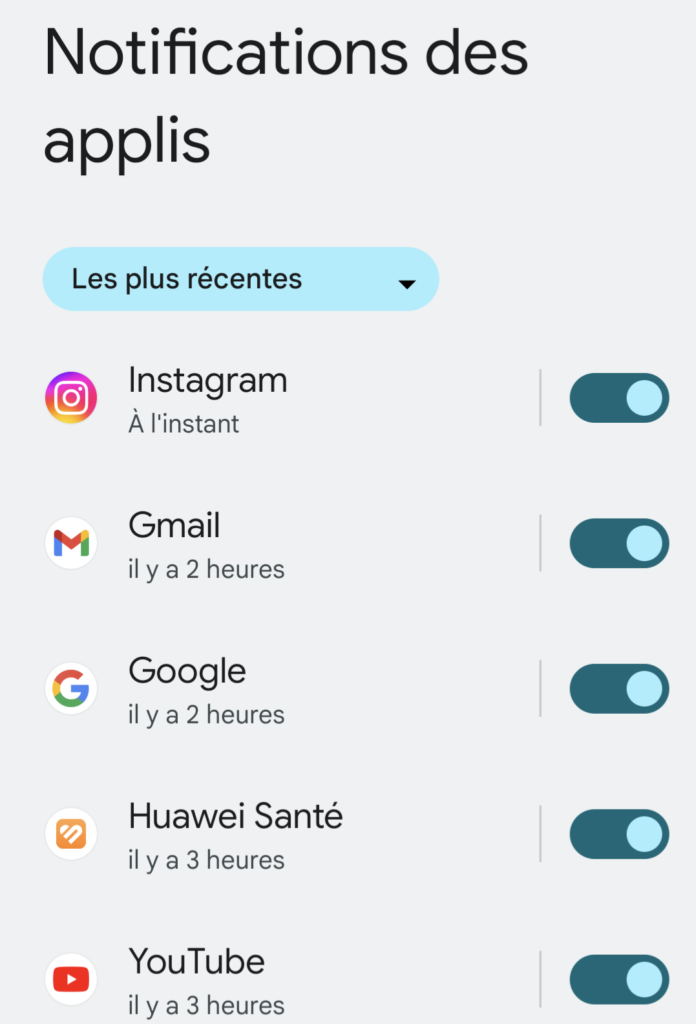
Quand vous avez identifié une application gênante, appuyez sur son nom et activez ou désactivez les notifications de l’application. Vous avez là deux possibilités : vous pouvez désactiver toutes les notifications pour une application spécifique. Ou, dans certains cas, vous avez le choix de sélectionner des catégories spécifiques de notifications. Par exemple, pour certaines applis d’actualité, vous pouvez choisir uniquement les notifications les plus importantes et ne plus afficher les notifications pour des articles moins importants. En espérant que le tri soit fait correctement par l’éditeur !
Mieux comprendre les types de notification
Si vous avez peur de passer à côté d’une info ou d’une actu (ce qu’on appelle le Fomo, c’est très répandu), il faut savoir qu’il existe deux types de notification sur Android. D’un côté, il y a les alertes et de l’autre les notifications silencieuses. Dans le premier cas, votre appareil va produire un son à réception (ou vibrer si vous êtes en mode silencieux), afficher un message sur l’écran verrouillé et ajouter une icône dans la barre d’état pour être sûr de ne pas passer à côté.
Pour une notification silencieuse, le téléphone n’émet pas de son ni ne vibre. Mais si vous balayez l’écran du haut vers le bas, vous verrez alors la notification. C’est l’option la moins intrusive si vous voulez malgré tout conserver une partie de vos notifications.